很多人想把手机里的视频照片传到电脑上,这样不容易丢失也节省空间 。什么传又快又省事呢?小易来教你!
方法一:微信传输助手
首先在电脑上登录微信 , 接着在搜索栏里输入【文件传输助手】,然后点开它,弹出对话框 。
如果要传照片和视频就点击相册,传文件点最右下角的文件,然后找到你要传的文件,点文件然后的圆圈 , 选中后点击右上角的发送,对话框就好弹出已发送的文件,然后打开电脑就会看到刚才手机上传的文件和图片,点击右键另存为即可 。

文章插图
方法二:QQ设备传输首先在桌面上打开手机QQ然后点击【联系人】接着点击【设备】 , 找到【我的电脑】进入页面后选择想要传送的文件即可 。

文章插图
方法三:华为共享首先打开【华为分享】,选择要传输的照片和视频,点击右下角分享,然后选择对应的电脑这样就可以一键转到电脑上了 。

文章插图
方法四:数据线传输首先我们需要把数据线接在手机上,另一头接在电脑的USB接口上 。数据线接好以后我们就在手机上下拉框找到里边的设置打开,把USB链接方式改为【传输照片或者传输文件】,这样手机上的操作就完成了 。
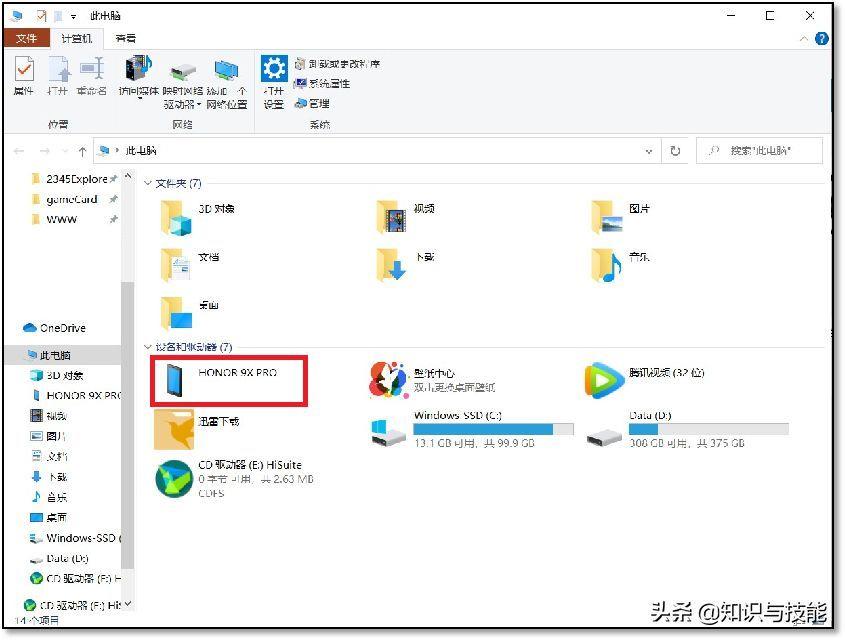
文章插图
我们在电脑上打开【此电脑】找到里边的就是用我们手机型号命名的这个文件夹 , 打开它,然后再打开内部存储空间找到里边的DCIM文件夹 , 接着打开camera它里面存储的就是我们手机的文件,直接全部复制粘贴到我们的电脑上即可 。

文章插图
【使用文件传输助手的步骤 怎么把手机的照片传到电脑里保存】以上的内容就是今天小编给大家分享的4个手机文件传输到电脑的方法,希望对你们有所帮助!如果你觉得还不错,可以通过点赞评论告诉我哟 , 我会继续给大家分享更多技巧 。
- 彻底删除硬盘数据且不可恢复的方法 怎么直接删除文件不进回收站
- 苹果软件删不掉怎么办 手机为什么无法删除文件
- 免费恢复回收站清空的文件方法 电脑如何恢复删除的文件
- 在哪设置win7系统文件后缀名 电脑显示文件扩展名怎么设置
- 我的备份在哪里可以找到 手机备份文件在哪里
- 如何找到别人电脑共享的文件 文件共享后另一台电脑怎么查看
- 文件太大用什么软件压缩 在线压缩文件夹怎么弄
- c盘无故产生几十个G临时文件怎么办 电脑临时文件怎么清理
- 怎么把csv文件转换为excel csv文件用什么打开
- creo复制几何怎么用 creo复制曲面使用技巧
